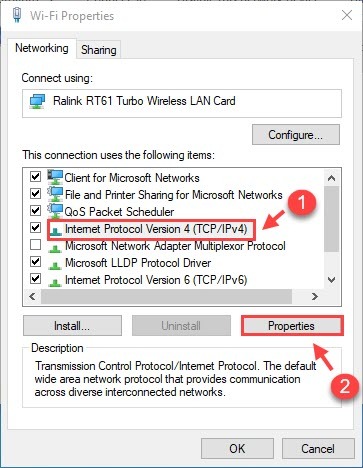Clàr-innse
A bheil post-d èiginneach agad airson a chuir chun mhanaidsear agus nach urrainn dhut Wifi a cheangal ris an laptop ASUS agad? Tha sinn a’ tuigsinn gur e suidheachadh sàrachail a th’ ann, agus bidh sinn uile a’ dol troimhe bho àm gu àm.
Ach, cha leig thu leas clisgeadh oir is urrainn dhut cùis adapter wireless ASUS a chàradh le bhith a’ leantainn nam modhan fuasglaidh thrioblaidean air an deach beachdachadh san iùl seo.
Tha ASUS na laptop aon-air-aon agus uile-air-aon foirfe dha proifeiseantaich, luchd-dealbhaidh agus luchd-gamers le pròiseasar sònraichte agus GPU. A dh'aindeoin sin, faodaidh tu tighinn tarsainn air cùisean co-cheangailte ri Wifi air a' choimpiutair-uchd, a dh'fhaodas tu fhèin fhuasgladh.
Mar a shocraicheas tu an Adaptair gun uèir air an laptop ASUS agam?
Chan obraich an laptop ASUS Wifi airson grunn adhbharan, a’ gabhail a-steach:
- Seòladh frithealaiche DNS ceàrr.
- Faodaidh an Wifi a chuir à comas air an laptop.
- San treas àite, chan eil an t-seirbheis WLAN AutoConfig ag obair.
- An ceathramh, tha draibhear an inneal-atharrachaidh gun uèir seann-fhasanta.
- Mu dheireadh, faodaidh na faidhlichean siostam co-cheangailte ris an eadar-lìon a bhith a dhìth , millte, neo truaillidh.
Mus tèid sinn air adhart gu dòighean fuasglaidh thrioblaidean, còmhdaichidh sinn a h-uile rud bunaiteach. An uairsin, tha sinn a’ moladh gun lean thu na h-aon cheumannan air an ainmeachadh gu h-ìosal gus d’ ùine is d’ oidhirp a shàbhaladh.
An toiseach, is urrainn dhut an router Wifi agus an laptop ath-thòiseachadh is feuchainn ri ceangal a dhèanamh ris an lìonra gun uèir. An uairsin, faodaidh tu an coimpiutair a ghluasad faisg air an router ma tha an neart comharra lag.
Mura h-eil an Wifi a’ ceangal ri laptop ASUS, faodaidh tuceangail ris an aon lìonra Wifi air coimpiutair eile no inneal gun uèir. Mar sin, mar eisimpleir, ma dh’ obraicheas an Wifi gu math air innealan eile, buinidh a’ chùis leis a’ choimpiutair ASUS agad.
Air an làimh eile, mura h-eil an Wifi a’ ceangal ri innealan eile, faodaidh tu an router ath-thòiseachadh agus ùraich an firmware. Faodaidh tu cuideachd sgrùdadh a dhèanamh airson brisidhean eadar-lìn air taobh solaraiche seirbheis eadar-lìn (ISP).
Mu dheireadh, mura h-eil briseadh a-mach, faodaidh tu fios a chuir gu taic teachdaiche an ISP air fòn, post-d no cabadaich air-loidhne airson tuilleadh rùn.
Mura h-eil an Wifi a' ceangal ris a' choimpiutair-uchd MyASUS ach ris a' chòrr dhe na h-innealan, 's urrainn dhut na fuasglaidhean a leanas fheuchainn.
A bheil Wifi Adapter AIR
ASUS laptop a’ toirt cothrom dhut cumhachd a shàbhaladh le bhith a’ cur dheth an inneal-atharrachaidh Wifi nuair nach eilear ga chleachdadh. Ach, uaireannan, faodaidh tu cuideachd a chuir dheth gun fhiosta. Mar eisimpleir, faodaidh tu na hotkeys F2 agus Fn a bhrùthadh aig an aon àm gus an Wi-Fi a chomasachadh.
Air neo, faodaidh tu an Wifi a dhearbhadh bhon Ionad Lìonra is Roinnte le bhith a’ leantainn na ceumannan seo:
- An toiseach, rach gu Start, agus sgrìobh “Network Connections” san t-sealladh sgrùdaidh.
- An ath rud, tagh “Seall ceanglaichean eadar-lìn” ann am bàr sgrùdaidh a’ phannal smachd. An seo, chì thu a h-uile ceangal lìonraidh.
- Ma tha an Wifi à comas, dèan briogadh deas air agus tagh “Enable.”
- Air an làimh eile, ma tha an ceangal Wifi air a chomasachadh mu thràth, faodaidh tu a chuir dheth an-toiseach, feitheamh beagan dhiog agus ath-leig leis fuasgladh fhaighinn air duilgheadas ceangail Wifi.
Na dìochuimhnich an Wifi
Faodaidh tu an lìonra Wifi air an laptop a dhìochuimhneachadh agus na lìonraidhean Wifi a tha rim faighinn a sganadh a-rithist airson ceangal eadar-lìn. An toiseach, tagh an ìomhaigh “Wifi” air taobh deas a ’bhàr-tasg. An uairsin, cliog deas air lìonra Wifi agus tagh “Forget.”
Thèid lìonra Wifi laptop ASUS a-mach às an liosta. Feumaidh tu ceangal a dhèanamh ris an lìonra Wifi a-rithist le bhith a’ cur a-steach na teisteasan.
Atharraich crioptachadh Wifi den Adaptor Lìonra gun uèir
Ma tha bathar-cruaidh inneal-atharrachaidh gun uèir Atheros air an laptop ASUS, faodaidh tu na roghainnean crioptachaidh Wifi atharrachadh o WPA/WPA2 gu WEP 64-bit. Gus sin a dhèanamh, faodaidh tu na ceumannan seo a leantainn:
- An toiseach, rach gu “Pannal Rianachd an router Wifi.”
- An seo, fosgail “Roghainnean gun uèir” gus na roghainnean crioptachaidh atharrachadh gu WEP.
- An ath rud, cruthaich facal-faire Wifi ùr agus cliog air “Sàbhail na roghainnean.”
Atharraich Seòladh an Fhrithealaiche DNS
Mura bheil seòladh an fhrithealaiche DNS' t air a shuidheachadh gu ceart, is dòcha nach fhaigh thu cothrom air an Wifi air laptop ASUS. Gus a’ chùis fhuasgladh, fosgail “Network Connections,” deas-bhriog air Wifi, agus seòladh gu “Properties.”
Nochdaidh uinneag ùr air an sgrion le dà taba, “Networking” agus “Sharing.” Air taba Networking, chì thu na protocalan a chleachdas an ceangal gun uèir.
Feumaidh tu “Internet Protocol Version 4 (TCP/IPv4) a thaghadh gu faiceallach agus an uairsin cliog air“Properties” ri fhaighinn ri taobh “Dì-stàlaich.”
A-rithist, chì thu uinneag ùr air an sgrion le dà taba, “Coitcheann” agus “Configuration Eile.” Anns an taba Coitcheann, chì thu an roghainn seòladh frithealaiche DNS.
- Type 8.8.8.8 airson “Preferred DNS server.”
- Tagh 8.8.4.4 mar “Frithealaiche DNS eile .”
Mu dheireadh, tagh OK gus na roghainnean lìonra a shàbhaladh. Mar as trice, bidh e a’ fuasgladh cùis ceangail Wifi. Gu mì-fhortanach, mura dèan an lìonra uèirleas ceangal ri laptop ASUS, lean air adhart gu na ceuman a leanas.
Dearbhaich Seirbheis AutoConfig WLAN
Tha an laptop ASUS a’ ceangal ris an eadar-lìon Wifi ma tha seirbheis WLAN AutoConfig ann. ag obair gu math. An toiseach, fosgail am bogsa “Ruith” le putadh air a’ phutan suaicheantas Windows agus R. Sgrìobh “services.msc” agus buail Enter no Ok.
Nochdaidh uinneag ùr air an sgrion a’ taisbeanadh na seirbheis a tha a’ ruith air an ASUS laptop. Is urrainn dhut na seirbheisean WLAN AutoConfig a sheòladh agus an inbhe agus an seòrsa tòiseachaidh fhaicinn.
An ath rud, cliog air an t-seirbheis agus tagh an seòrsa tòiseachaidh gu “Automatic.” An ath rud, brùth air “Tòisich” ma stad an inbhe seirbheis. Mu dheireadh, tagh “Cuir a-steach” agus cliog air “OK” gus an uinneag a dhùnadh.
Ath-shuidhich roghainnean adapter gun uèir
’S urrainn dhut roghainnean adapter atharrachadh a’ cleachdadh an Command Prompt mar as trice a’ fuasgladh duilgheadas ceangail Wifi air an ASUS laptop.
Fosgail bogsa sgrùdaidh Windows agus sgrìobh “cmd.” Na fosgail gu dìreach an Command Prompt; an àite sin,cliog deas air agus tagh “Ruith mar rianadair.”
An seo, faodaidh tu na h-òrdughan a leanas a chuir a-steach san aon òrdugh. Bhiodh e na chuideachadh ma bhuaileas tu Enter às deidh dhut na loidhnichean-àithne a sgrìobhadh:
- netsh winsock reset
- netsh int ip reset
- ipconfig / release
- Bu chòir dhut àite a chuir a-steach eadar ipconfig agus /
- ipconfig / renew
- ipconfig / flushdns
Cho luath ‘s a ruitheas tu na h-òrdughan gu h-àrd gu soirbheachail, faodaidh tu an laptop ath-thòiseachadh gus na h-atharrachaidhean gu h-àrd a chur an gnìomh. Mu dheireadh, ceangail ris an lìonra Wifi dachaigh gus cothrom fhaighinn air an eadar-lìon.
Ùraich Dràibhear Adaptor Lìonra gun uèir
Ma tha thu a’ cleachdadh an draibhear adapter Wifi laptop ASUS ceàrr no seann-fhasanta, is dòcha nach urrainn dhut faigh cothrom air Wifi air laptop ASUS.
Ùrachadh Dràibhear Adaptor Lìonra Le làimh
'S urrainn dhut ceangal uèirleas a chleachdadh gus an dràibhear gun uèir a luchdachadh sìos agus a stàladh gus a' chùis a rèiteach. An uairsin, fosgail làrach-lìn inneal-atharrachaidh Wifi laptop ASUS agus coimhead airson an dreach ùraichte.
Faic cuideachd: Mar a chleachdas tu Xfinity WiFi air PS4 - Stiùireadh furastaFaodaidh tu cuideachd an draibhear adapter Wifi as ùire a luchdachadh sìos air coimpiutair eile, lethbhreac chun USB agus a stàladh air laptop ASUS.
Air an làimh eile, faodaidh tu am bogsa ruith fhosgladh, sgrìobh “devmgmt.MSC,” agus brùth Enter. An uairsin, fosgail “Manaidsear Innealan,” às an urrainn dhut briogadh dùbailte air “Network Adapter.”
Rach don inneal-atharrachaidh gun uèir, cliog deas air, agus tagh “Ùraich draibhear.” Ùraichidh na h-uinneagan gu fèin-obrachail an wireless driver.An toiseach, ge-tà, feumaidh tu an eadar-lìon a cheangal ri laptop ASUS a' cleachdadh càball Ethernet.
Ùrachadh Dràibhear Adaptor Lìonra fèin-ghluasadach
Mura h-eil thu airson dràibhear an uidheim lìonraidh a stàladh le làimh, bidh thu Faodaidh tu am modh “Driver Easy” a chleachdadh gus an draibhear Wifi ceart a chuir a-steach gu fèin-ghluasadach. Ach, an toiseach, luchdaich sìos an suidheachadh “Driver Easy” air laptop eile agus gluais e gu laptop ASUS.
Fosgail Driver Easy air laptop ASUS agus tagh an roghainn “Scan Now”. Bidh an Driver Easy a’ sganadh a’ choimpiutair gus cùisean le innealan-atharrachaidh an lìonraidh a lorg.
Leigidh na feartan “Offline Scan” leat na draibhearan lìonraidh ùrachadh gun ruigsinneachd eadar-lìn. Mar eisimpleir, fosgail “Innealan” agus tagh “Offline Scan” gus na seann dhràibhearan fhaicinn air an laptop.
Mu dheireadh, tagh an roghainn “Ùraich” gus an inneal-atharrachaidh gun uèir as ùire a chuir a-steach.
Thu Faodaidh tu cuideachd an roghainn “Update All” a thaghadh gus an ùrachadh Windows a stàladh gu h-ìosal air an làimh dheis. An toiseach, feumaidh tu an dreach Driver Easy to the Pro ùrachadh.
A dh’ aindeoin sin, thig an ùrachadh le gealltanas airgead air ais 30-latha, rud a tha gu math mòr. A bharrachd air an sin, tha e deatamach gun tèid na h-innealan-atharrachaidh lìonraidh agus na draibhearan ùrachadh airson coileanadh rèidh agus gun glitch an laptop ASUS.
Power Management Tab
Cuir an laptop ASUS dheth a’ chairt LAN gun uèir gus a shàbhaladh. cumhachd a bhios gu tric ag adhbharachadh duilgheadasan leis a' cheangal Wifi.
Na gabh dragh, oir 's urrainn dhut atharrachadhroghainnean stiùireadh cumhachd le bhith a' leantainn nan ceumannan seo:
- An toiseach, dèan briogadh deas air a' chlàr-taice Tòisich agus rach gu uinneag “Manaidsear Innealan”.
- An ath rud, faodaidh tu an “Lìonra” a lorg adapter” agus dèan briogadh deas air a’ chairt LAN gun uèir gus an roinn “Properties” fhosgladh.
- An seo, lorgaidh tu grunn tabaichean air a’ mhullach far an tèid thu gu “Power Management.”<6
- An ath rud, 's urrainn dhut roghainn a' choimpiutair a' chairt LAN gun uèir a chur dheth gus cumhachd a shàbhaladh.
- Mu dheireadh, cliog air ceart gu leòr gus na h-atharraichean a shàbhaladh.
Càradh Faidhlichean an t-Siostaim
Tha na faidhlichean siostam co-cheangailte ris an eadar-lìon a dhìth, air am milleadh no air an truailleadh mur obraich gin dhe na dòighean fuasglaidh trioblaidean gu h-àrd. Bruidhnidh sinn mar as urrainn dhut faidhlichean an t-siostaim a thoirt air ais agus a chàradh a’ cleachdadh an dà dhòigh a leanas:
Fèin-ghluasadach
Faodaidh tu an inneal càraidh a chleachdadh gus sùil a thoirt air laptop ASUS agus lorg na duilgheadasan ceangail Wi-Fi co-cheangailte ri faidhlichean an t-siostaim agus mearachdan an t-siostaim.
Mar eisimpleir, is urrainn dhut Reimage, bathar-bog càraidh, a stàladh gus duilgheadas Wifi laptop ASUS a chàradh. An uairsin, faodaidh tu bathar-bog draibhear Wifi a luchdachadh sìos agus ùrachadh air a’ choimpiutair laptop agus scan an-asgaidh a dhèanamh a bheir timcheall air trì gu còig mionaidean. An ath rud, 's urrainn dhut an aithisg scan ath-sgrùdadh gus na cùisean co-cheangailte ri Wifi a chomharrachadh.
Mu dheireadh, tagh gu fèin-obrachail an roghainn càraidh gus a' chùis a rèiteachadh le bhith a' ceannach dreach bathar-bog slàn.
Stiùireadh
’S urrainn dhut an System File Checker a chleachdadh, inneal togteinneal gus faidhlichean siostam millte is coirbte a lorg agus a thoirt air ais. Ach, cha dèan an t-inneal ach na prìomh fhaidhlichean siostam a dhearbhadh, chan e an iuchair clàraidh Windows truaillidh, DLL, msaa.
Fosgail an àithne gu sgiobalta air an laptop agus cuir a-steach an àithne a leanas: sfc / scannow
An ath rud, bidh Sgrùdadh an t-Siostaim a’ sganadh faidhlichean an t-siostaim agus a’ càradh an fheadhainn a tha air am milleadh no air chall taobh a-staigh trì no còig mionaidean. Aon uair ‘s gu bheil an sganadh deiseil, chì thu na sanasan, leithid cuid de mhearachdan a chàradh, gun mhearachdan, cha b’ urrainn dhuinn a h-uile mearachd a cheartachadh, msaa.
Ge bith dè na teachdaireachdan a gheibh thu, faodaidh tu a dhol air adhart gu ruith “ dism.exe” gus sgrùdadh slàinte a ruith air laptop ASUS. Faodaidh tu na h-òrdughan a leanas a chuir a-steach san àithne gu sgiobalta:
- dism.exe /online / cleanup-image / scanhealth (airson slàinte an laptop a sganadh)
- dism.exe / air-loidhne / cleanup-image /restorehealth (gus laptop a’ PC a thoirt air ais)
Cho luath ‘s a bhios am pròiseas ath-nuadhachadh slàinte deiseil, dèan an àithne a leanas:
- dism /online /cleanup- image / startcomponentcleanup
Bheir an àithne gu h-àrd suas ri dà uair a thìde airson a chur an gnìomh. Sin as coireach gum feum thu a bhith foighidneach agus na cuir a-steach dad sam bith air an loidhne-àithne gus an crìochnaich am pròiseas.
Faic cuideachd: iPhone Wifi "Moladh Tèarainteachd" - Fuasgladh furastaMa chì thu an teachdaireachd “Mearachd: 0x800F081F,” faodaidh tu a dhol air adhart gus an àithne a leanas a chuir a-steach:
- dism.exe /Online/Cleanup-Image/AnalyzeComponentStore
Ma tha faidhlichean truaillidh sam bith air an t-siostam,lean an stiùireadh air-sgrion gus an càradh. Mu dheireadh, ath-thòisich an laptop gus na h-atharrachaidhean a chuir an gnìomh agus ceangail ris an lìonra Wifi.
Co-dhùnadh
Tha an stiùireadh gu h-àrd a’ còmhdach cha mhòr a h-uile dòigh fuasglaidh dhuilgheadasan gus an duilgheadas gun uèir air laptop ASUS a chàradh. Mar as trice, bidh gin de na dòighean gu h-àrd a’ fuasgladh cùis ceangail Wifi air a’ choimpiutair.
Ach, ma mhaireas trioblaid Wifi air coimpiutairean-glùine ASUS, faodaidh tu fios a chuir gu taic teachdaiche ASUS tro phost-d, fòn no cabadaich air-loidhne. Tha an luchd-obrach air leth cuideachail ann a bhith a' dèiligeadh ris a' chùis agus a' tabhann an taic theicnigeach a thathar ag iarraidh.